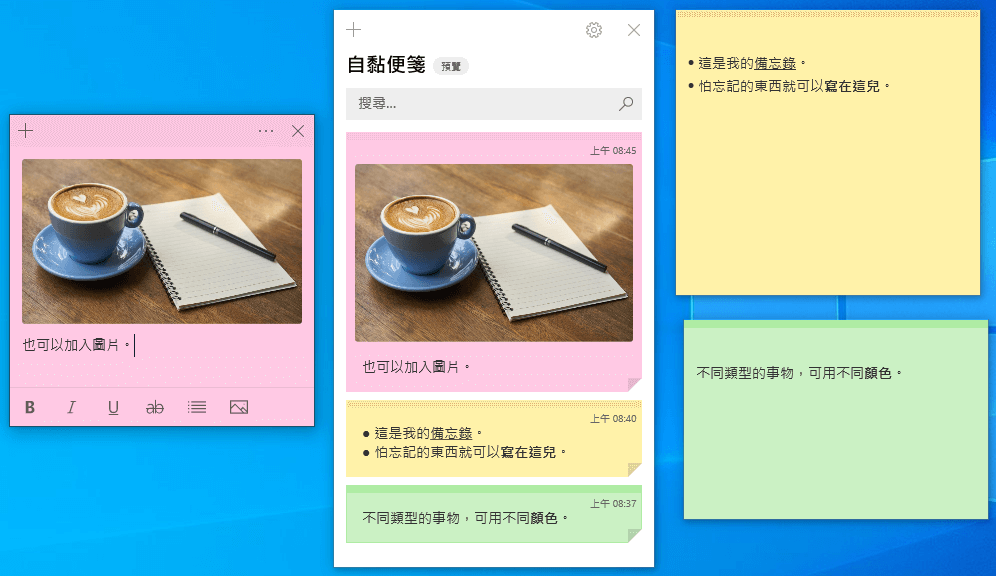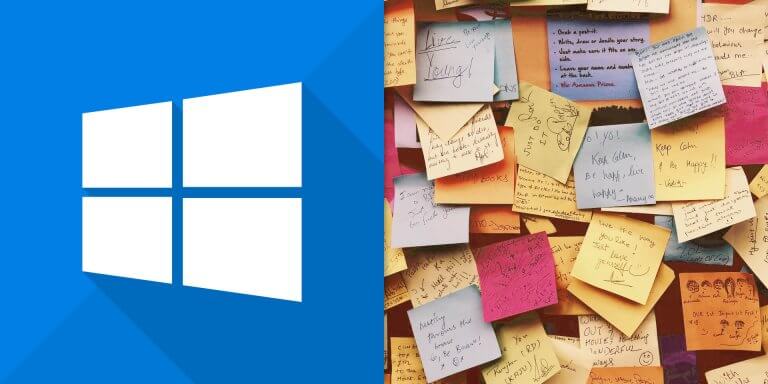介紹如何使用 Windows 10 中的自黏便箋,記錄代辦事項或各種怕忘記的事情。
自黏便箋是 Windows 10 內建的小程式,可快速記錄文字或圖片,是一個簡單又實用的功能,以下是使用教學。
自黏便箋
Step 1
點開 Windows 主選單的搜尋功能。
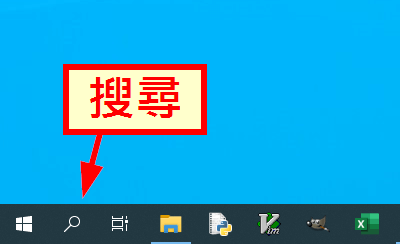
Step 2
在 Windows 主選單的搜尋功能中,尋找「自黏便箋」。
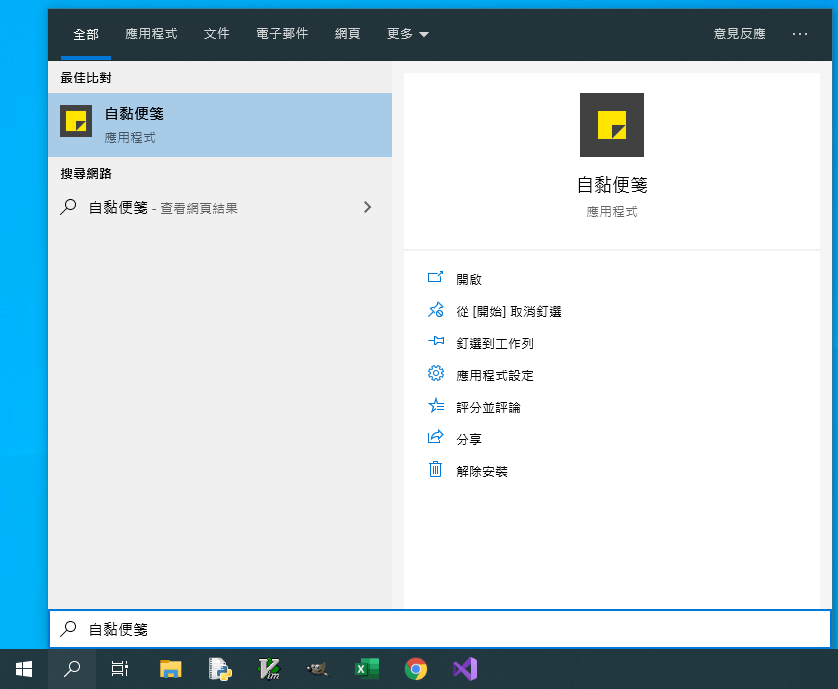
開啟「自黏便箋」之後,就可以新增便箋,並且編輯內容,紙張的顏色與文字的樣式都可以自由調整,還可以加入圖片。
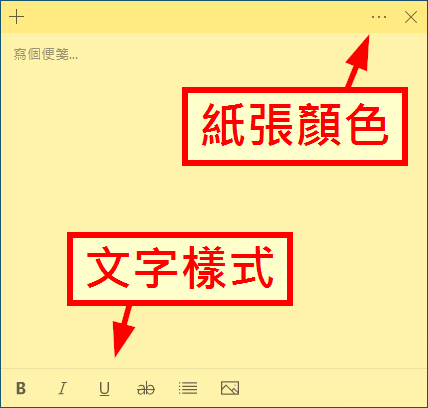
Step 4
編輯好的便箋可以自由放在桌面上的角落,如果有很多張便箋時,可以透過「便箋清單」視窗來快速尋找想要的便箋與資料。